Wie man bekannte WhatsApp-Störungen repariert
Diese Fälle sind bekannte Probleme, die einfach zu lösen sind – auch von Menschen, die über keine großartigen technischen Fähigkeiten verfügen.

Sep 18, 2023 • Archiviert an: Soziale Apps verwalten • Bewährte Lösungen
Aber so beeindruckend alles ist, es gibt immer noch einige Bugs, die uns manchmal ärgern. Aber keine Panik. Diese Fälle sind bekannte Probleme, die einfach zu lösen sind – auch von Menschen, die über keine großartigen technischen Fähigkeiten verfügen.
- 1: Verbindung zu WhatsApp nicht möglich
- 2: Mitteilungen senden und empfangen nicht möglich
- 3: Eingehende Mitteilungen verspätet
- 4: Kontakte werden auf WhatsApp nicht dargestellt
- 5: WhatsApp abgestürzt
1: Verbindung zu WhatsApp nicht möglich
Das ist das wohl bekannteste Problem für WhatsApp-Nutzer. Wenn Sie plötzlich keine Mitteilungen, Fotos oder Videos über den Messenger erhalten; es kann daran liegen, dass Ihr Internet-Provider den Service unterbrochen hat oder der Empfänger an Ihrem Handy ein wenig spinnt.
Um dieses Problem zu lösen, können Sie Folgendes versuchen:
- • Stellen Sie sicher, dass Ihr WLAN nicht deaktiviert wird, wenn Sie in den Schlafmodus schalten
- • Wenn Sie WLAN benutzen, wechseln Sie die Verbindung am Modem und/oder Transmitter
- • Gehen Sie bei Ihrem Smartphone auf den „Flugzeug“-Modus und deaktivieren Sie ihn – Sie können jetzt wieder eine Internetverbindung einrichten. Um das Problem zu lösen, gehen Sie auf Einstellungen>WiFi>Fortgeschritten und stellen „im Schlafmodus auf WLAN bleiben“ auf „immer“.
- • Stellen Sie sicher, dass Sie nicht die eingeschränkte Hintergrund-Datennutzung für WhatsApp unter dem „Datennutzung“-Menü eingeschaltet haben.
- • Machen Sie ein Update Ihrer Software oder installieren Sie die App neu auf Ihrem Handy.
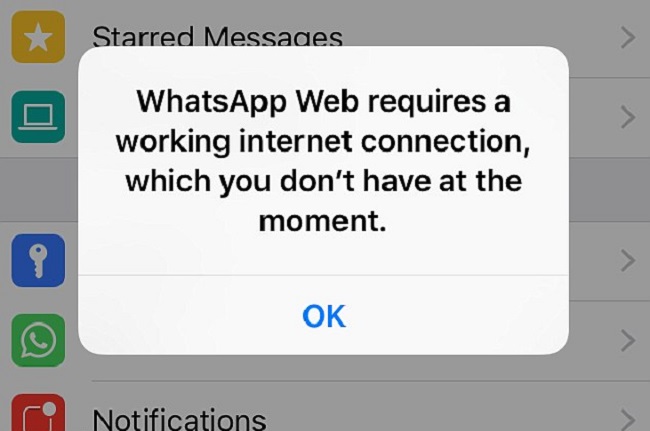
2: Kann keine Mitteilungen senden oder empfangen
Der wichtigste Grund dafür, dass Sie keine Mitteilungen senden oder empfangen können, ist, dass WhatsApp keinen Zugang zum Internet hat. Wenn Sie sich wirklich sicher sind, dass Ihr Handy mit dem Internet verbunden ist und das Problem dennoch weiterhin besteht, kann es an folgenden Gründen liegen (es können nicht alle aufgeführt werden)
- • Ihr Handy benötigt einen Neustart. Schalten Sie es ab, warten Sie ca. 30 Sekunden, bevor Sie das Gerät wieder anschalten.
- • Die Person, die Sie kontaktieren möchten, blockiert Sie. In diesem Fall können Sie nicht machen – Sie müssen Ihre Nachricht per Email oder SMS versenden
- • Sie haben nicht die notwendigen Verifikationsschritte unternommen. Sie finden Sie hier:Android | iPhone | Windows Phone | Nokia S40 | BlackBerry | Nokia S60 | BlackBerry 10
- • Falsch formatierter Kontakt. Sie haben vielleicht die Nummer des Kontaktes im falschen Format eingespeichert. Um das zu beheben, sollten Sie den Kontakt bearbeiten.
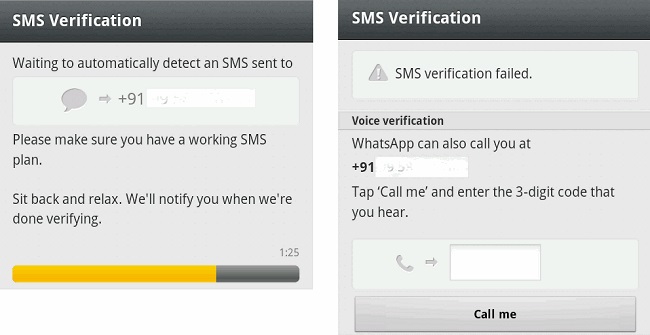
3: Eingehende Mitteilungen kommen mit Verspätung
Manche nennen dieses Problem „der blaue Haken des Todes“. Wenn Ihre Mitteilunge von einem grauen Haken begleitet wird, bedeutet es, dass Ihre Mitteilung versendet aber nicht ausgeliefert wurde. Der Empfänger hat also Ihre Mitteilung nicht umgehend erhalten, nachdem sie versendet wurde. Es gibt drei Möglichkeiten, dieses Problem zu beheben:
- • Stellen Sie sicher, dass Ihr Smartphone eine Internetverbindung hat. Sie können das schnell prüfen, indem Sie den Internetbrowser öffnen und warten, ob sich die Homepage lädt. Wenn nicht, sollten Sie eine Internetverbindung herstellen.
- • Schalten Sie „eingeschränkte Hintergrunddaten“ aus. Sie finden diese Option hier: Einstellungen>Datennutzung>WhatsApp-Datennutzung>Option eingeschränkte Hintergrunddaten deaktivieren
- • Setzen Sie sämtliche Einstellungen zurück durch Einstellungen>Apps>Menü-Button>Sämtliche Einstellungen zurücksetzen. Das sollte sämtliche Einstellungen auf Ihrer WhatsApp zurück in den Standardmodus zurücksetzen.
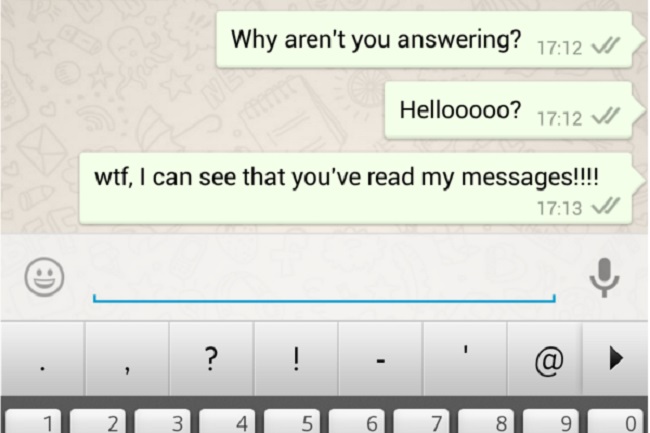
4: Kontakte werden nicht auf WhatsApp dargestellt
Haben Sie sich auch schon einmal gewundert, warum einige Kontakte nicht auf Ihrer WhatsApp-Liste auftauchen? Da liegt an einem kleineren Glitch-Problem, das schnell behoben werden kann:
- • Markieren Sie Ihre Kontakte als „sichtbar“, damit sie in Ihrem Adressbuch erscheinen. Sie können auch versuchen, die App neu aufzufrischen, indem Sie den Cache der App löschen.
- • Stellen Sie sicher, dass die Kontaktadresse richtig ist. WhatsApp kann den Nutzer nicht erkennen, wenn die Nummer, die Sie gespeichert haben, falsch ist.
- • Stellen Sie sicher, dass der andere auch WhatsApp nutzt. Vielleicht hat er sich nicht registriert und deshalb wird er als Kontakt auch nicht angezeigt.
- • Nutzen Sie stets die neueste Version von WhatsApp.
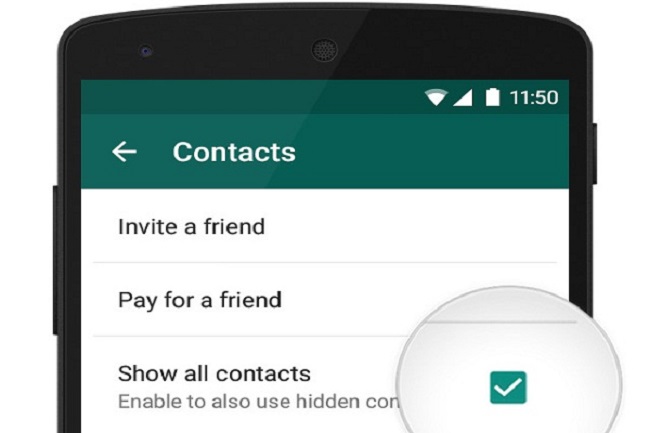
5: WhatsApp abgestürzt
Das ist das seltenste Problem bei WhatsApp. Es taucht nur dann auf, wenn Sie auch nach mehrfachem Versuch, die App zu starten, scheitern. Wenn Ihr WhatsApp nicht funktioniert, sollten Sie Folgendes veranlassen:
- • Deinstallieren Sie die App und installieren Sie die die App neu.
- • Ändern Sie Ihre Facebook-Synchronisationen, da Facebook in permanentem Wettbewerb mit WhatsApp steht. Achten Sie darauf, dass Ihr Telefonbuch sauber geführt wird, damit die beiden Apps sich nicht bekämpfen.
- • Updaten Sie WhatsApp auf den neuesten Stand.
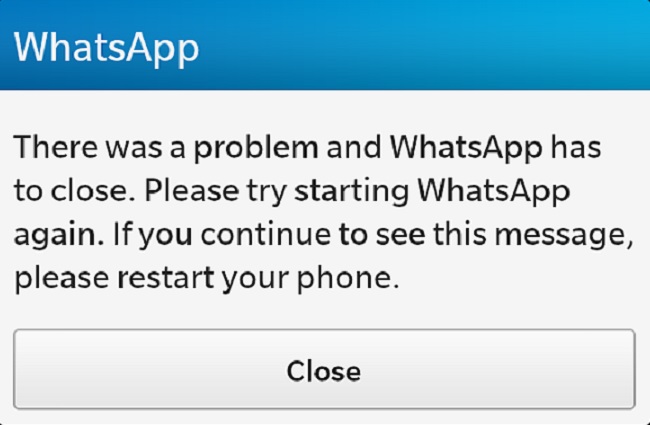
Wie Sie sehen, muss niemand eingreifen, wenn WhatsApp mal nicht so funktioniert, wie es sollte. Natürlich sollten Sie das Problem stets sorgfältig untersuchen, damit Sie auch die richtigen Schritte unternehmen. Die genannten Anleitungen können Sie problemlos selbst durchführen. Wenn es jedoch nicht funktioniert, sollten Sie einen Fachmann damit beauftragen, damit nichts zerstört wird.
Kategorien
Empfohlene Artikel
WhatsApp Inhalt & Tipps
- 1 Über WhatsApp
- WhatsApp Alternative
- WhatsApp Einstellungen
- Handynummer ändern
- WhatsApp Display Bild
- Gruppennachrichten lesen
- WhatsApp Ringtone
- WhatsApp Zuletzt online
- WhatsApp Ticks
- Beste WhatsApp Nachrichten
- WhatsApp Status
- WhatsApp Widget
- 2 WhatsApp Tipps & Tricks
- WhatsApp Tipps & Tricks
- WhatsApp für PC
- WhatsApp Hintergrundbilder
- WhatsApp Emojis
- WhatsApp Problems
- WhatsApp Spam
- WhatsApp Gruppe
- WhatsApp funktioniert nicht
- WhatsApp Kontakte verwalten
- WhatsApp Standort senden
- Whatsapp Blockieren
- WhatsApp Nachrichten senden
- WhatsApp Nachrichten auf iPhone ausdrucken
- WhatsApp-Nachrichten per Fernzugriff lesen












Julia Becker
staff Editor